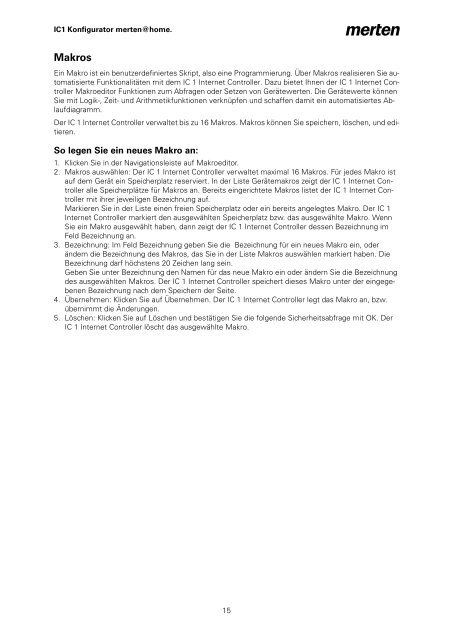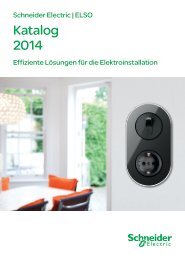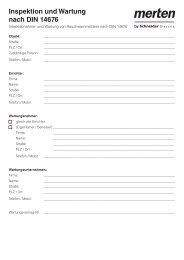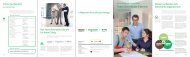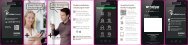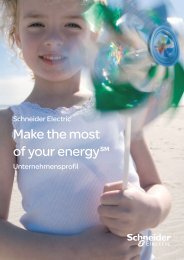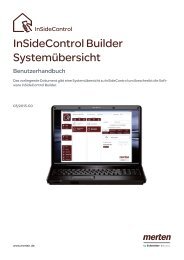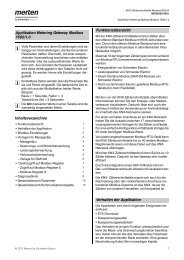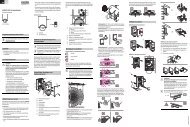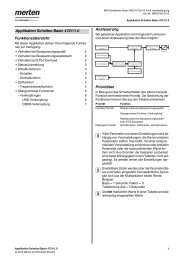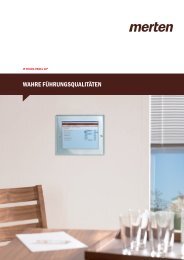IC 1 Konfigurator merten@home
IC 1 Konfigurator merten@home
IC 1 Konfigurator merten@home
Erfolgreiche ePaper selbst erstellen
Machen Sie aus Ihren PDF Publikationen ein blätterbares Flipbook mit unserer einzigartigen Google optimierten e-Paper Software.
<strong>IC</strong>1 <strong>Konfigurator</strong> <strong>merten@home</strong>.<br />
Makros<br />
Ein Makro ist ein benutzerdefiniertes Skript, also eine Programmierung. Über Makros realisieren Sie automatisierte<br />
Funktionalitäten mit dem <strong>IC</strong> 1 Internet Controller. Dazu bietet Ihnen der <strong>IC</strong> 1 Internet Controller<br />
Makroeditor Funktionen zum Abfragen oder Setzen von Gerätewerten. Die Gerätewerte können<br />
Sie mit Logik-, Zeit- und Arithmetikfunktionen verknüpfen und schaffen damit ein automatisiertes Ablaufdiagramm.<br />
Der <strong>IC</strong> 1 Internet Controller verwaltet bis zu 16 Makros. Makros können Sie speichern, löschen, und editieren.<br />
So legen Sie ein neues Makro an:<br />
1. Klicken Sie in der Navigationsleiste auf Makroeditor.<br />
2. Makros auswählen: Der <strong>IC</strong> 1 Internet Controller verwaltet maximal 16 Makros. Für jedes Makro ist<br />
auf dem Gerät ein Speicherplatz reserviert. In der Liste Gerätemakros zeigt der <strong>IC</strong> 1 Internet Controller<br />
alle Speicherplätze für Makros an. Bereits eingerichtete Makros listet der <strong>IC</strong> 1 Internet Controller<br />
mit ihrer jeweiligen Bezeichnung auf.�<br />
Markieren Sie in der Liste einen freien Speicherplatz oder ein bereits angelegtes Makro. Der <strong>IC</strong> 1<br />
Internet Controller markiert den ausgewählten Speicherplatz bzw. das ausgewählte Makro. Wenn<br />
Sie ein Makro ausgewählt haben, dann zeigt der <strong>IC</strong> 1 Internet Controller dessen Bezeichnung im<br />
Feld Bezeichnung an.<br />
3. Bezeichnung: Im Feld Bezeichnung geben Sie die Bezeichnung für ein neues Makro ein, oder<br />
ändern die Bezeichnung des Makros, das Sie in der Liste Makros auswählen markiert haben. Die<br />
Bezeichnung darf höchstens 20 Zeichen lang sein. �<br />
Geben Sie unter Bezeichnung den Namen für das neue Makro ein oder ändern Sie die Bezeichnung<br />
des ausgewählten Makros. Der <strong>IC</strong> 1 Internet Controller speichert dieses Makro unter der eingegebenen<br />
Bezeichnung nach dem Speichern der Seite.<br />
4. Übernehmen: Klicken Sie auf Übernehmen. Der <strong>IC</strong> 1 Internet Controller legt das Makro an, bzw.<br />
übernimmt die Änderungen.<br />
5. Löschen: Klicken Sie auf Löschen und bestätigen Sie die folgende Sicherheitsabfrage mit OK. Der<br />
<strong>IC</strong> 1 Internet Controller löscht das ausgewählte Makro.<br />
15